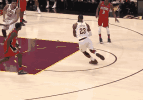# linux常用操作
# 进入 linux 服务器
# 用户名@ip地址
ssh -p 22 root@xx.xx.xx.xx
1
2
2
# 上传下载
# 上传到服务器
scp /Users/xx/xx.zip root@xx.xx.xx.xx:/opt/xx
# 从服务器下载文件到本地当前文件夹 并命名为test.sql
scp -r root@xx.xx.xx.xx:/root/xx.sql test.sql
1
2
3
4
2
3
4
# 文件操作
ren *.png *.jpg 重命名文件
touch nash 创建文件
cp test test2 复制文件
cp -rv textCopt testCopt2 复制文件夹 -r -v进度
mv move testCopt/ 移动文件
mv test testCopt/movetest 移动文件并且重命名
mv nash nash2 重命名
rm shanchu 删除
rm -r shanchu 删除文件夹
rm -ri shanchu 交互式 带提示删除文件夹
mkdir wenjiajia 创建文件夹
rmdir wenjiajia 删除非空文件夹
pwd 当前文件路径
rm -rf a 删除a文件夹
ll 列出文件详情
cat 文件查看
head 文件的前面部分查看 或者 head -n 1 a.js 看前一行
tail 文件的后面部分查看 或者 head -n 2 a.js 看后两行
grep ' 2' a.js 搜索带2的那一行
1
2
3
4
5
6
7
8
9
10
11
12
13
14
15
16
17
18
19
20
21
22
23
24
25
26
27
28
29
30
31
32
33
34
35
36
37
2
3
4
5
6
7
8
9
10
11
12
13
14
15
16
17
18
19
20
21
22
23
24
25
26
27
28
29
30
31
32
33
34
35
36
37
# 日期查看
date 查看日期
date date +%Y--%m--%d 2017--07--16
date -s "11:26:00" 修改时间
clock(hwclock)显示硬件时间
cal 查看日期
uptime 系统运行时间 负载
1
2
3
4
5
6
7
8
9
10
11
2
3
4
5
6
7
8
9
10
11
# 输入输出
echo 输出一样的
cat 输出文本内容
more 空格向下翻页
less 上下翻页
head 显示文件默认头十行 -n指定几行
tail 末尾几行 -n指定最后几行 -f追踪显示文件的更新(一般用于查看日志,命令不会退出)
1
2
3
4
5
6
7
8
9
10
11
12
2
3
4
5
6
7
8
9
10
11
12
# 查看硬件信息
lspci 查看PCI设备 -v查看详细信息
lsusb 查看USB设备
lsmod查看加载的模块(驱动)
1
2
3
4
5
6
2
3
4
5
6
# 关机,重启
shutdown -h关机 -r重新启动
-h now
-h +10 10分钟后关机
-h 23:30
-r now
poweroff 立即关机
reboot立即重启
1
2
3
4
5
6
7
8
9
10
11
12
13
2
3
4
5
6
7
8
9
10
11
12
13
# 文件归档
#安装unzip
yum install -y unzip zip
1
2
2
zip test 文件名 压缩文件
unzip test.zip 解压
gzip
tar -cvf 名字.tar 文件 创建归档
tar -xvf 名字.tar
tar -cvzf 名字.tar.gz 归档并压缩 调用了gzip
1
2
3
4
5
6
7
8
9
10
11
12
13
2
3
4
5
6
7
8
9
10
11
12
13
# 文件查找
locate 快速查找文件,文件夹
updatedb 手动更新数据库
find 查找位置 查找参数
find .-name *test* 包括
find / -name *.conf 找到结尾的
-name
-perm
-user
-group
-ctime
-type
-size
1
2
3
4
5
6
7
8
9
10
11
12
13
14
15
16
17
18
19
20
21
22
23
24
2
3
4
5
6
7
8
9
10
11
12
13
14
15
16
17
18
19
20
21
22
23
24
# VIM模式 esc退出
-命令模式
-插入模式 Y
-ex模式 :
命令模式下:
i 光标前插入
o 当前行下插入新行
dd 删除整行
yy 复制当前行
n+yy 复制多行
p 将缓冲区的粘贴
u 撤销上一个操作
r 替换当前字符
/ 查找关键字 n键移动
1
2
3
4
5
6
7
8
9
10
11
12
13
14
15
16
17
18
19
20
21
22
23
24
25
2
3
4
5
6
7
8
9
10
11
12
13
14
15
16
17
18
19
20
21
22
23
24
25
# EX模式
:w 保存当前模式
:q 退出
:q! 强制退出,不保存
:x 保存并退出
:set number 显示行号
:!系统命令 执行一个系统命令显示结果
:sh 切换到命令行,使用ctrl+d切换回vim
1
2
3
4
5
6
7
8
9
10
11
12
13
14
2
3
4
5
6
7
8
9
10
11
12
13
14
# 关闭端口占用命令
关闭端口占用命令 eg:
1. netstat -nao | findstr “8080” 查询8080端口
2. taskkill /pid 3017 /F 关闭pid为3017的进程
1
2
2
详解 ↓ 但往往很多时候只需要查看某个端口的使用情况,它到底被那个进程(对应PID)占用了,或者你还需要把它Kill掉。
如果你在Windows操作系统,你可以使用netstat命令来查询PID,然后可以打开任务管理器,查看这个PID对应的进程名;如果PID没有显示,菜单》查看》选择列》选中PID即可;得知进程后,我们可以将进程杀掉。
下面我简单描述一下我所了解的在Windows和Linux系统下处理方式。(假如我们需要确定谁占用了我们的8080端口)
1、Windows平台 在windows控制台窗口下执行: 查询8080端口 netstat -nao | findstr “8080”
TCP 127.0.0.1:9010 0.0.0.0:0 LISTENING 3017 你看到是PID为3017的进程占用了8080端口,如果进一步你想知道它的进程名称,你可以使用如下命令:tasklist | findstr “3017”
如果你想杀死这个进程,你当然可以用前面描述的那种方法,在任务管理器里把它KILL了,但如果你喜欢高效一点,那么用taskkill命令就可以了。taskkill /pid 3017 /F那么这个进程就灰灰湮灭了
# 今日图 - 没有了他的总决赛